다크 모드 사용 방법 TikTok: 다크 사이드 잠금 해제하기
TikTok 에서 다크 모드를 사용하는 방법은 누구나 알아야 할 사항입니다. 스마트폰 사용자는 종종 TikTok, 인스타그램, 페이스북과 같은 소셜 미디어 앱을 스크롤하며 상당한 시간을 보내곤 합니다. 하지만 화면에서 방출되는 청색광에 너무 많이 노출되면 눈에 해로울 수 있습니다. 이 문제를 해결하기 위해 여러 앱에서 다크 모드와 같은 눈 친화적인 브라우징 기능을 도입했습니다.
TikTok 에서 다크 모드를 활성화하는 것은 특히 Android 사용자의 경우 어려울 수 있지만, 해결 방법이 있습니다. 이 도움말에서는 다양한 디바이스에서 TikTok 에서 다크 모드를 활성화하는 방법을 안내합니다. 여기에는 Android, 삼성, iOS는 물론 Chrome 확장 프로그램을 사용하는 PC도 포함됩니다.
또한 일반적인 문제를 해결하고 TikTok의 다크 모드를 원활하게 사용할 수 있는 솔루션을 제공합니다. 눈의 피로와 작별을 고하고 어두운 면을 받아들여 더욱 즐겁고 시각적으로 편안한 TikTok 브라우징 경험을 즐겨보세요.
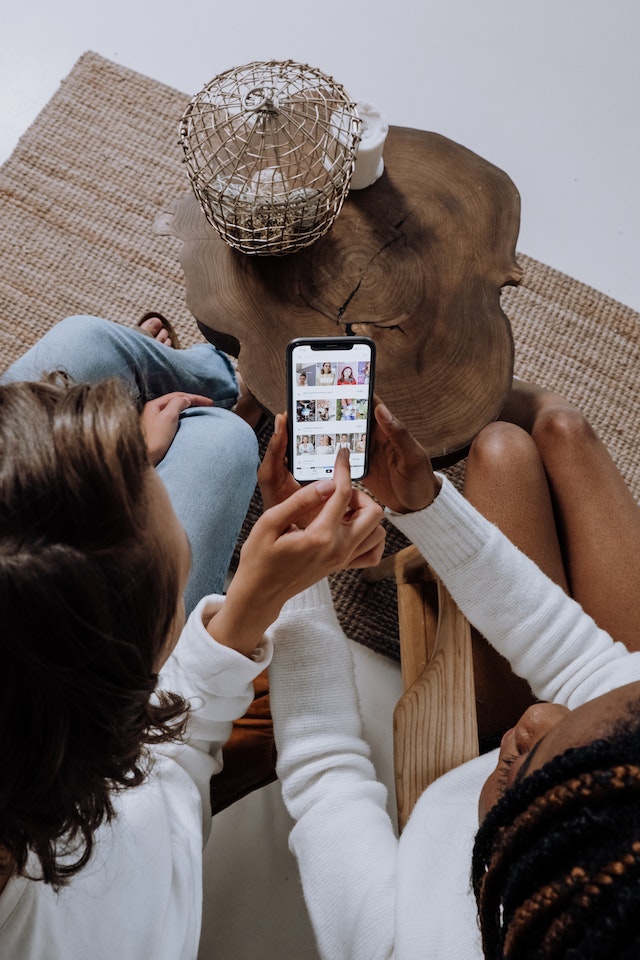
눈이 편한 브라우징을 위해 TikTok 에서 다크 모드를 사용하는 방법
사람들은 하루에 약 6~9시간 동안 휴대폰으로 소셜 미디어 앱을 검색하는 것이 일반적입니다. 즐거워 보일 수 있지만 화면의 청색광에 장시간 노출되면 눈에 해로울 수 있습니다. 많은 앱이 이 문제를 해결하기 위해 다크 모드와 같은 눈 친화적인 브라우징 기술을 도입하고 있습니다.
하지만 TikTok 에서 어두운 모드를 활성화하는 것은 특히 Android 사용자에게 어려울 수 있습니다. TikTok 의 어두운 테마는 For You 페이지의 동영상 시청 환경에는 영향을 미치지 않는다는 점에 유의하세요. 그러나 검색 섹션 및 프로필과 같은 앱의 다른 섹션은 어둡게 표시됩니다.
TikTok 에서 다크 모드를 사용하는 방법이 궁금하다면 다음과 같이 하세요:
- 모바일 디바이스에서 TikTok 앱을 엽니다.
- 화면 오른쪽 하단에 있는 프로필 아이콘을 탭합니다. 그러면 프로필 페이지로 이동합니다.
- 화면 오른쪽 상단에서 햄버거 아이콘(세 개의 수평선 또는 점으로 표시됨)을 찾습니다. 이 아이콘을 탭하면 팝업 메뉴가 열립니다.
- 그러면 "설정 및 개인정보"라는 옵션이 표시됩니다. 탭합니다.
- '설정 및 개인정보 보호' 메뉴에서 '콘텐츠 및 활동' 섹션을 검색합니다.
- "콘텐츠 및 활동" 섹션에서 "다크 모드"라는 옵션을 찾을 수 있습니다. 계속하려면 해당 옵션을 탭합니다.
- TikTok 를 클릭하면 원하는 테마에 대한 다양한 옵션이 표시됩니다. 어두운 테마와 밝은 테마 중에서 선택할 수 있습니다.
- 또한 TikTok 에서는 모바일 디바이스의 디스플레이 및 밝기 설정과 모양을 동기화하는 옵션을 제공할 수 있습니다. 이 설정을 토글하여 TikTok 에서 디바이스 설정에 따라 자동으로 테마를 조정하도록 할 수 있습니다.
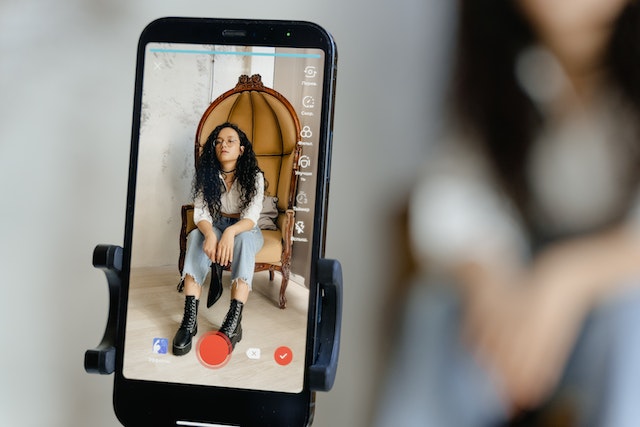
Android용 TikTok 에서 다크 모드를 사용하는 방법
Android 디바이스를 사용하는 경우 TikTok 에는 iPhone과 같은 다크 모드 기능이 내장되어 있지 않습니다. 하지만 걱정하지 마세요. Android 디바이스에서 다크 모드를 활성화하는 데 도움이 되는 몇 가지 해결 방법이 있습니다.
휴대폰의 어두운 테마 기능을 활용하여 Android용 TikTok 에서 어두운 모드를 설정하는 방법은 다음과 같습니다:
- 디바이스의 설정 앱을 엽니다.
- 아래로 스크롤하여 '접근성' 메뉴를 찾습니다. '장치' 또는 '시스템' 카테고리 아래에 있습니다.
- 접근성 메뉴에서 '표시' 옵션을 찾아서 탭합니다.
- 디스플레이 설정에서 '어두운 테마' 옵션을 찾습니다. 어두운 테마를 사용하려면 이 옵션을 켭니다.
- 개발자 옵션에서 '재정의' 또는 '강제' 다크 모드 옵션을 클릭합니다. 이러한 옵션은 일반적으로 기본적으로 숨겨져 있으며 직접 활성화해야 합니다.
- 개발자 옵션에 액세스하려면 기본 설정 메뉴로 돌아가서 아래로 스크롤합니다. '휴대폰 정보' 또는 '디바이스 정보' 옵션을 찾습니다.
- "휴대폰 정보" 또는 "장치 정보" 메뉴에서 "빌드 번호" 또는 "빌드 버전"을 찾습니다. 개발자 옵션의 잠금을 해제했다는 메시지가 표시될 때까지 반복해서 누릅니다.
- 그런 다음 기본 설정 메뉴로 돌아갑니다. 이제 "개발자 옵션"이라는 새 옵션이 표시됩니다. 탭합니다.
- 개발자 옵션에서 '야간 모드 전환' 또는 '다크 모드 강제 설정' 옵션을 찾아서 켜면 TikTok 포함한 모든 앱에서 다크 모드를 강제 설정할 수 있습니다.
- 이러한 설정을 적용하면 Android 시스템과 지원되는 앱의 배경이 어두운 색으로 표시되고 텍스트는 밝은 색으로 표시됩니다.

삼성 휴대폰에서 다크 모드를 사용하는 방법 TikTok
삼성 휴대폰을 소유하고 있는데 삼성용 TikTok 에서 다크 모드를 사용하는 방법이 궁금하신가요? 걱정하지 마세요. "강제 다크 모드"라는 기능을 사용할 수 있습니다. 다음의 간단한 단계를 따라 삼성 디바이스에서 이 기능을 활성화하세요:
- 휴대폰의 설정 메뉴로 이동합니다. 앱 서랍이나 알림 패널에서 톱니바퀴 모양의 아이콘을 탭하여 찾을 수 있습니다.
- 아래로 스크롤하여 "휴대폰 정보"를 선택합니다.
- '빌드 번호' 항목을 찾아 빠르게 연속해서 여러 번 탭합니다. 그러면 삼성 디바이스에서 개발자 모드가 활성화됩니다.
- 이제 개발자임을 확인하는 메시지가 표시됩니다.
- 기본 설정 메뉴로 돌아가서 "개발자 옵션"을 선택합니다.
- '하드웨어 가속 렌더링' 섹션을 찾아서 탭합니다.
- '강제 다크 모드' 옆의 스위치를 토글하여 활성화합니다.
- 변경 사항을 적용하려면 삼성 휴대폰을 다시 시작하세요.
- TikTok 열고 삼성 디바이스에서 어두운 모드에서 앱을 즐기세요.
이러한 설정의 이름과 위치는 사용 중인 삼성 모델과 Android 버전에 따라 다를 수 있습니다. TikTok 에서 다크 모드를 사용하는 방법에 대한 문제를 해결하는 데 도움이 될 것입니다.
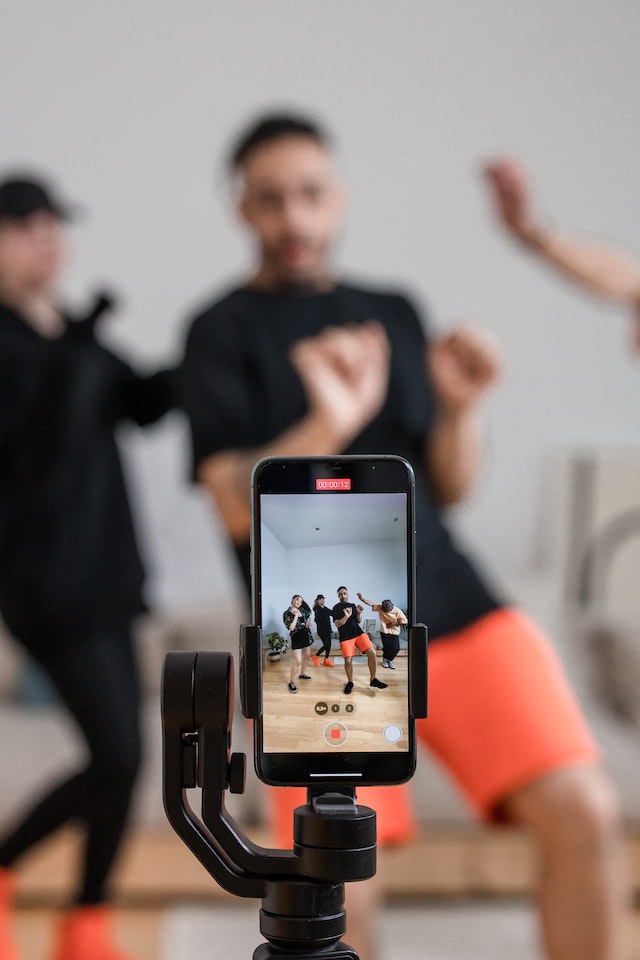
iPhone 또는 iPad의 경우 TikTok 에서 다크 모드를 사용하는 방법
iOS 디바이스의 경우 TikTok 에서 다크 모드를 사용하는 방법은 다음과 같습니다. 절차는 간단합니다. 다음 단계를 따르세요:
- 먼저 iPhone 또는 iPad에서 TikTok 앱을 엽니다. 홈 화면에서 앱 아이콘을 찾을 수 있습니다.
- 그런 다음 화면 오른쪽 하단에 있는 '프로필' 아이콘을 탭합니다. 그러면 TikTok 프로필로 이동합니다.
- 프로필 페이지에서 화면 오른쪽 상단 모서리에 가로줄 3개가 있는 아이콘을 찾습니다. 이 아이콘을 탭하여 설정 메뉴에 액세스합니다.
- 설정 메뉴에 "설정 및 개인정보"라는 옵션이 표시됩니다. 계속하려면 해당 옵션을 탭합니다.
- '설정 및 개인정보' 메뉴에서 TikTok 계정과 관련된 다양한 설정을 찾을 수 있습니다. "어두운 모드"라는 옵션을 찾아서 탭합니다.
- '어두운 모드' 설정에 토글 스위치가 표시됩니다. tiktok 다크 모드를 만드는 방법은 다음과 같습니다. 이 스위치를 사용하여 다크 모드를 켜거나 끌 수 있습니다. 원하는 설정으로 전환합니다.
- 또한 디바이스 설정에 따라 앱의 배경을 설정할 수 있습니다. '어두운 모드' 탭 아래의 '기기 설정 사용' 토글을 활성화하면 TikTok 기기의 어두운 모드 설정에 따라 자동으로 앱의 모양이 조정됩니다.
- 이러한 설정이 적용되면 iPhone 또는 iPad에서 어두운 모드로 전환할 수 있습니다. 디바이스 설정에서 다크 모드 기능을 사용 설정하면 TikTok 이 이를 따릅니다.
다음 단계에 따라 iOS 디바이스용 TikTok 에서 다크 모드를 쉽게 활성화할 수 있습니다. 앱의 인터페이스가 어두운 배경과 밝은 텍스트로 전환되어 더욱 눈이 편한 브라우징 환경을 제공합니다. iPhone 또는 iPad에서 다크 모드로 TikTok 를 즐겨보세요!
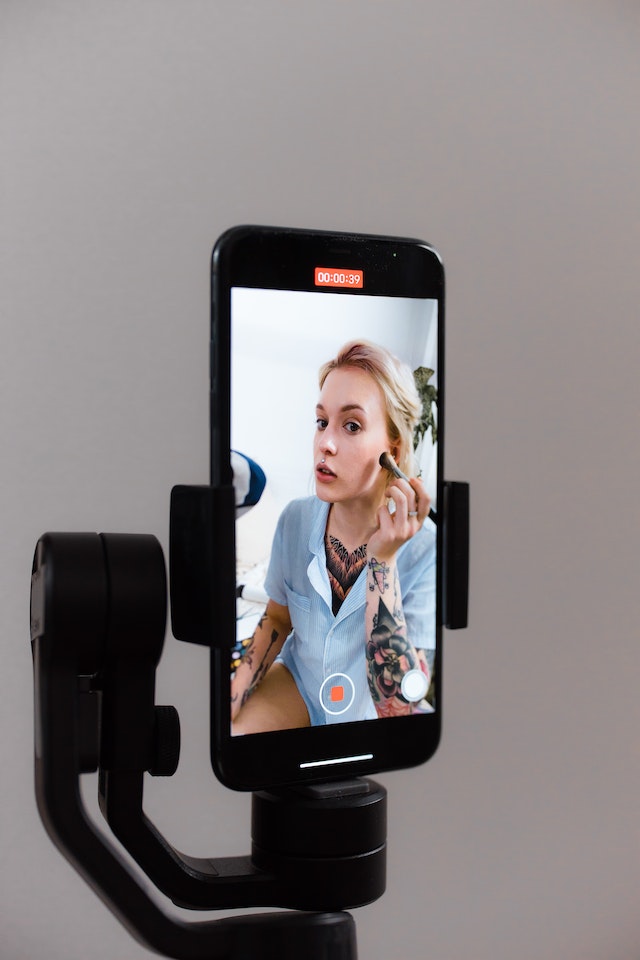
PC에서 TikTok 다크 모드를 사용하는 방법
다크 모드가 내장된 공식 데스크톱 버전( TikTok )을 기다리셨다면 더 이상 기다리지 마세요. 타사 솔루션인 크롬 확장 프로그램을 사용하여 TikTok 에서 다크 모드를 즐길 수 있습니다. 다음은 PC에서 TikTok 다크 모드를 사용하는 방법이 궁금하다면 사용할 수 있는 몇 가지 인기 있는 크롬 확장 프로그램입니다:
- 저스트 블랙: 공식 Chrome 팀에서 제공하는 이 테마는 브라우저 전체를 어두운 느낌으로 만들어 줍니다. 여기에는 새 탭 페이지와 상단 표시줄이 포함됩니다. 부풀어 오르지 않고 안정적이고 신뢰할 수 있는 옵션으로, 심플한 어두운 테마를 원한다면 안성맞춤입니다.
- 나이트 아이: 나이트 아이: 나이트 아이는 독자적인 알고리즘을 사용하여 단순히 색상을 반전시키지 않고 웹사이트에서 다크 모드를 활성화합니다. 또한 YouTube, Reddit, Twitch, DuckDuckGo와 같은 사이트의 기본 제공 다크 테마를 광범위하게 제어할 수 있습니다. 나이트 아이는 다크 모드가 내장되어 있지 않은 다른 웹사이트에서도 일관된 다크 테마 환경을 위해 색상을 변환합니다.
- Google 크롬용 어두운 테마: 이 테마는 생산성 향상을 위해 Google 크롬에 어두운 분위기를 더하는 데 탁월합니다. 어두운 회색 배경색을 사용하여 밤에 더 편리하게 읽을 수 있습니다.
- 조명 끄기: 조명 끄기: 조명 끄기는 동영상 스트리밍 사이트를 위한 기능입니다. 현재 재생 중인 동영상 주변의 콘텐츠를 어둡게 하여 극장 같은 경험을 제공합니다. YouTube, TikTok, Hulu 등과 같은 인기 동영상 사이트를 지원합니다.
이 확장 프로그램은 다크 모드를 활성화하고 Google 크롬의 브라우징 환경을 개선할 수 있는 다양한 옵션을 제공합니다. 취향에 맞는 확장 프로그램을 선택해 더욱 시각적으로 즐겁고 눈이 편안한 브라우징 환경을 즐겨보세요.
TikTok 다크 모드가 표시되지 않는 경우 수행 방법
TikTok의 다크 모드에 액세스하는 데 문제가 있는 경우 몇 가지 이유가 있을 수 있습니다. TikTok 다크 모드가 표시되지 않는 경우 어떻게 해야 하는지 알아보세요:
- Android 디바이스: 안타깝게도 현재 Android 디바이스의 경우 TikTok 에서 기본 다크 모드 기능을 사용할 수 없습니다. 하지만 앞서 언급한 해결 방법을 통해 시스템 전체 설정을 사용하여 TikTok 에서 다크 모드를 사용하도록 설정할 수 있습니다.
- iOS 디바이스: iOS 디바이스를 사용 중이라면 희소식입니다! TikTok 에 다크 모드 기능이 내장되어 있습니다. 이 기능을 사용하려면 디바이스가 최소 요구 사항을 충족하는지 확인하세요. 여기에는 iPhone 6s, SE 또는 iPad Mini 4 이상이 포함됩니다. 또한 디바이스를 iOS 13 이상 버전으로 업데이트하세요.
- TikTok 앱 업데이트 유지: 기기에 최신 버전의 TikTok 앱을 설치해야 합니다. 그래야 다크 모드를 포함한 모든 기능을 이용할 수 있습니다. 업데이트를 확인하려면 App Store로 이동하여 TikTok 앱을 검색하세요. 앱 옆에 있는 버튼이 '열기'라고 표시되어 있으면 이미 최신 버전을 사용하고 있다는 뜻입니다. 하지만 '업데이트'라고 표시되어 있으면 버튼을 탭하여 앱을 최신 버전으로 업데이트하세요.
이제 TikTok 에서 다크 모드를 활성화하는 방법에 대한 질문이 명확해졌습니다. Android 사용자의 경우 앞서 설명한 다른 방법을 사용하여 TikTok 에서 다크 모드를 활성화해야 할 수 있습니다. 최신 앱 버전으로 업데이트하고 TikTok 을 더욱 눈이 편한 다크 모드로 즐겨보세요!

다크 모드로 전환하기: 더 나은 경험을 위해 TikTok 에서 다크 모드를 사용하는 방법
많은 사용자가 편안한 사용자 경험을 제공하기 때문에 TikTok 와 같은 앱을 탐색 할 때 다크 모드를 선호합니다. 그래서 많은 사람들이 TikTok 에서 다크 모드를 활성화하는 방법을 궁금해합니다. 일부 Android 사용자에게는 다크 모드를 활성화하는 것이 어려울 수 있지만 다양한 방법과 해결 방법을 사용할 수 있습니다. Chrome 확장 프로그램을 사용하여 다양한 기기 및 PC에서 다크 모드( TikTok )를 쉽게 활성화할 수 있습니다.
다크 모드를 포함한 모든 최신 기능에 액세스하려면 TikTok 앱을 업데이트해야 합니다. 다크 모드를 사용하면 눈의 피로를 줄이고 앱의 콘텐츠를 즐길 수 있으며, 계정을 성장시켜 TikTok 더 즐거운 여정을 보내세요. 타겟 오디언스를 늘려서 계정을 성장시키면 됩니다.
이를 위해서는 하이 소셜과 같은 성장 서비스가 매우 중요합니다. 더 의미 있는 TikTok 팔로워를 내 계정으로 유도하는 데 도움이 될 수 있습니다. 또한, 이러한 플랫폼의 도움으로 전체 TikTok 성장할 수 있습니다. 지금 바로 하이소셜에 연락하여 TikTok 성장시켜 보세요!
TikTok 101












